advertisement
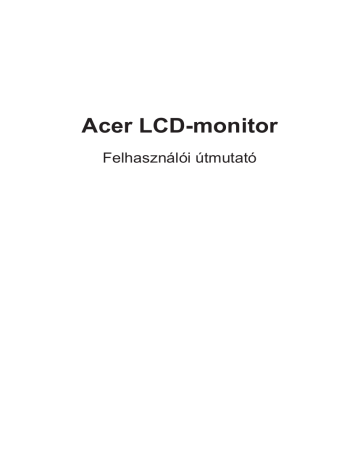
A gyorsmenü használata
-------------------------------------------------------------------------------------------------------------
Megjegyzés: Az alábbi ismertető csak általános útmutatásként szolgál. A termék tényleges műszaki adatai eltérhetnek.
A képernyőn megjelenő (OSD) menüben az LCD-monitor beállításait módosíthatja. Az OSD-menü megnyitásához nyomja meg a MENU gombot. Az OSD-menü segítségével beállíthatja a képminőséget
és megadhatja az általános beállításokat. A speciális beállításokhoz tekintse meg a következő oldalt:
Főoldal
Mode
Standard
Brightness
80
Input
HDMI(2.0)
1. 1. gyorsgomb (Módok, Fényerő, Bemenet, Hangerő,
Gamma, Kontraszt, Kék fény, Túlpörgetés, PIP/
PBP)
2. 2. gyorsgomb (Módok, Fényerő, Bemenet, Hangerő,
Gamma, Kontraszt, Kék fény, Túlpörgetés, PIP/
PBP)
3. Bemenet kiválasztása
4. Menü OSD
Menu
1. gyorsgomb (alapértelmezett: Játék mód)
A játék mód (G1, G2, G3), a használni kívánt felhasználói profil vagy a jelenet mód (Felhasználó,
Szabványos, ECO, Grafika, Film) kiválasztása
Modes
Action Racing Sports User
Standard
Move
ECO
OK
Graphics Movie
2. gyorsgomb (alapértelmezett: Fényerő)
Nyissa meg a Fényerő vezérlőt, és válassza ki a kívánt fényerő-beállítást. Ha végzett, nyomja meg a joysticket a beállítás mentéséhez és az aktuális oldal bezárásához.
Brightness
80
Adjust OK
10
A bemenet kiválasztása
Nyissa meg a Bemenet vezérlőt, és válasszon a következő opciók közül: HDMI2.0, HDMI (MHL2.1) vagy
DP-be, Mini DP vagy Automatikus forrás. Ha végzett, nyomja meg a joysticket a beállítás mentéséhez és az aktuális oldal bezárásához.
Input
Input HDMI2.0
Auto Source Off
Move Enter Exit
A Funkció oldal
Ha megnyitja a Funkció oldalt, a funkciókat és beállításokat módosíthatja a nyilak segítségével. Ha végzett, a joystick balra vagy jobbra állításával visszaléphet egy szintet, vagy a használatával X elmentheti a beállítást és bezárhatja az aktuális oldalt.
Picture (Kép)
Mode - Standard
Picture
Color
Audio
Gaming
OSD
System
Brightness
Contrast
Black Boost
Blue Light
ACM
Super Sharpness
Off
Off
Off
80
50
9
X
Move Enter
1. Nyomja meg a MENU gombot, ezzel megnyitja az OSD menüt.
2. A joystick felfelé vagy lefelé történő mozgatásával kiválaszthatja a Kép elemet az OSD-menüben.
Ha ezután jobbra mozgatja a joysticket, a módosítani kívánt elemhez navigálhat, majd a joystick megnyomásával megnyithatja az adott elemet.
3. Ha balra vagy jobbra vált a joystick-kel, módosíthatja a görgetés mértékét.
4. A Picture (Kép) menüben elvégezheti az Brightness (Fényerő), Contrast (Kontraszt), Black Boost,
Blue Light (Kékfény), ACM és Super Sharpness (Szuperélesség) értékének beállítását.
5. Brightness (Fényerő): A fényerő-beállítási tartomány 0-tól 100-ig terjed.
-------------------------------------------------------------------------------------------------------------
Megjegyzés: A világos és sötét részek közötti egyensúlyt módosítja.
6. Contrast (Kontraszt): A kontraszt-beállítási tartomány 0-tól 100-ig terjed.
-------------------------------------------------------------------------------------------------------------
Megjegyzés: A világos és sötét részek közötti különbség mértékét módosítja.
7. Black Boost: A feketeszint-beállítási tartomány 0-tól 10-ig terjed. Kiemeli az árnyékos részeket a fényerő növelésével anélkül, hogy modosítaná a világosabb árnyalatokat
-------------------------------------------------------------------------------------------------------------
Megjegyzés: Ha a kép rendkívül világos, vagy kevés árnyékos terület van rajta, előfordulhat, hogy a beállítás módosítása nem eredményez számottevő változást a képen.
11
advertisement
Key Features
- Gaming 80 cm (31.5") VA
- Full HD 1920 x 1080 pixels 16:9
- 144 Hz 4 ms 300 cd/m²
- AMD FreeSync
- 40 W
Related manuals
advertisement
Table of contents
- 3 Biztonsági óvintézkedések
- 3 Fontos tudnivalók az LCD-monitorokkal kapcsolatban
- 3 A monitor tisztítása
- 4 Hozzáférés
- 4 Biztonságos zenehallgatás
- 4 Figyelmeztetések
- 4 A hálózati feszültség használata
- 5 A termék szervizelése
- 6 Robbanásveszélyes környezet
- 6 További biztonsági információ
- 6 Informatikai berendezések újrahasznosítására vonatkozó információk
- 6 Utasítások az eszköz megfelelő selejtezését illetően
- 7 Tudnivaló az LCD-monitor pixeleiről
- 7 Tippek és tájékoztatás a kényelmes használathoz
- 7 A kényelmes tartás
- 8 Látása gondozása
- 8 Jó munkagyakorlat kialakítása
- 9 Declaration of Conformity
- 10 Federal Communications Commission Declaration of Conformity
- 14 A KÉPERNYŐ POZÍCIÓJÁNAK BEÁLLÍTÁSA
- 15 A hálózati adapter és tápkábel csatlakoztatása
- 15 Energiatakarékos
- 16 Display Data Channel (DDC)
- 16 20 érintkezős jelkábel színes megjelenítőhöz
- 17 19 érintkezős jelkábel színes megjelenítőhöz
- 20 Külső kezelőszervek
- 22 A gyorsmenü használata
- 24 A Funkció oldal